
Ja esat tikko iegādājies jebkuru EPSON STYLUS CX7300 daudzfunkciju ierīci, un vēl neesat pievienojuši to datoram, visticamāk, jums būs jāinstalē atbilstošie draiveri, lai nodrošinātu pareizu iekārtas mijiedarbību ar operētājsistēmu. Tas būs nepieciešams, lai nosūtītu dokumentus drukāt un uzņemšanas attēlus no skenera. Jūs varat instalēt šos failus kā oficiālus veidus un trešās personas. Mēs visi esam brīnumi ietvaros šodienas rakstu.
Lejupielādēt daudzfunkciju ierīces draiverus Epson Stylus CX7300
Katra konkrētā metode ietver automātiski pievienojot failus operētājsistēmai, jo lietotājam ir nepieciešams tikai ielādēt uzstādītāju, kas veiks galveno darbu. To var iegūt, izmantojot dažādus avotus, un, izmantojot personālu, logi neparedz neko papildus. Apskatīsim visas šīs iespējas, sākot ar ierēdni no Epson.1. metode: atbalsta lapa uz Epson
Mēs, pirmkārt, mēs iesakām iepazīstināt sevi ar oficiālo tīmekļa vietni Epson, kur izstrādātāji atlikt draiverus un palīgprogrammatūru visiem saviem atbalstītajiem produktiem. Attiecībā uz Epson Stylus CX7300 modeli, meklēšana un iekraušana saskaņā ar šo metodi tiek veikta šādi:
Iet uz oficiālo tīmekļa vietni Epson
- Izmantojiet saiti vai patstāvīgi atrodiet EPSON vietnes galveno lapu, kur pāriet uz sadaļu "Draiveri un atbalsta".
- Jo "Meklēt pēc nosaukuma vai simboliskā koda" līnijas, ievadiet nosaukumu modeļa un doties uz redzamo rezultātu.
- Lapā jūs pamanīsiet divas dažādas kategorijas: "Draiveri, komunālie pakalpojumi" un "programmatūra". Pirmajā ir visi faili, kas nepieciešami pareizai ierīces darbībai, un otrajā - palīgpielikumā ar grafisko interfeisu. Tos var izmantot, lai nosūtītu dokumentus, lai drukātu vai skatītu attēlu no skenera attēla. Mēs piedāvājam sākt ar vadītājiem, tāpēc paplašiniet atbilstošo kategoriju.
- Tad patstāvīgi nosaka izmantotās operētājsistēmas versiju, ņemot vērā tās izlādi.
- Parādīsies tikai viena opcija "printera draiveris". Noklikšķiniet uz "Lejupielādēt", lai sāktu lejupielādi.
- Pagaidiet, līdz direktorija lejupielāde ir pabeigta un palaidiet to, izmantojot jebkuru ērtu archiveri.
- Tas būs tikai viens exe objekts, kas ir jāatklāj.
- Noklikšķiniet uz "Setup" un gaidiet instalēšanu. Tas paziņos ziņai parādījās ekrānā.
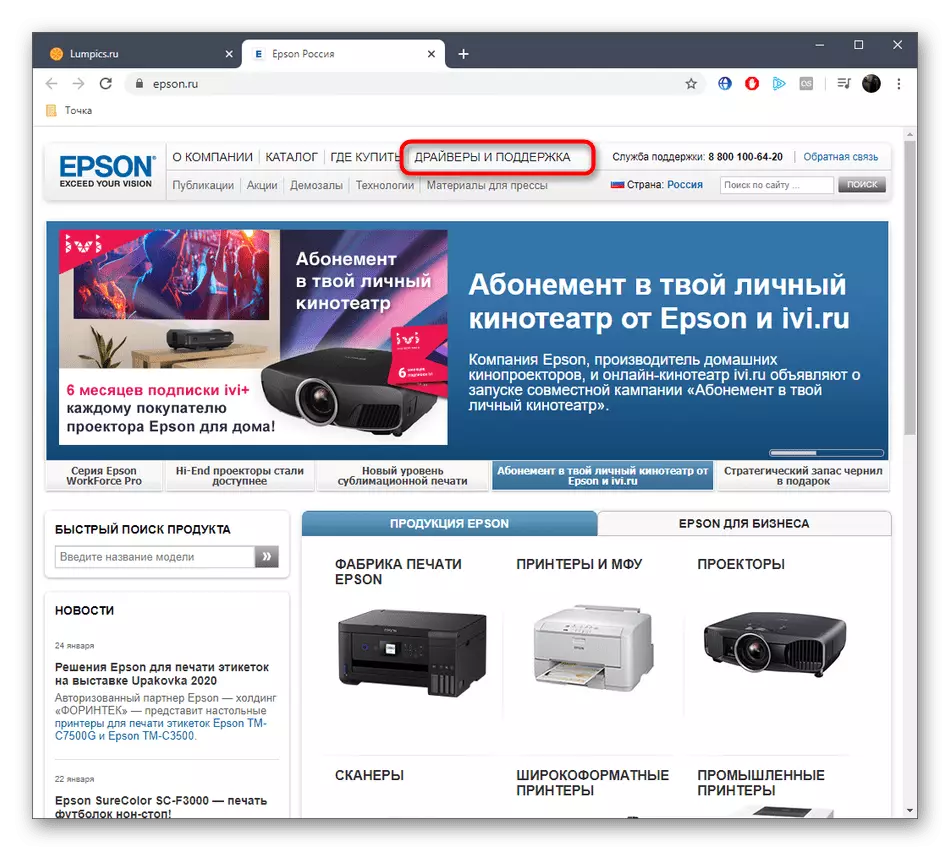
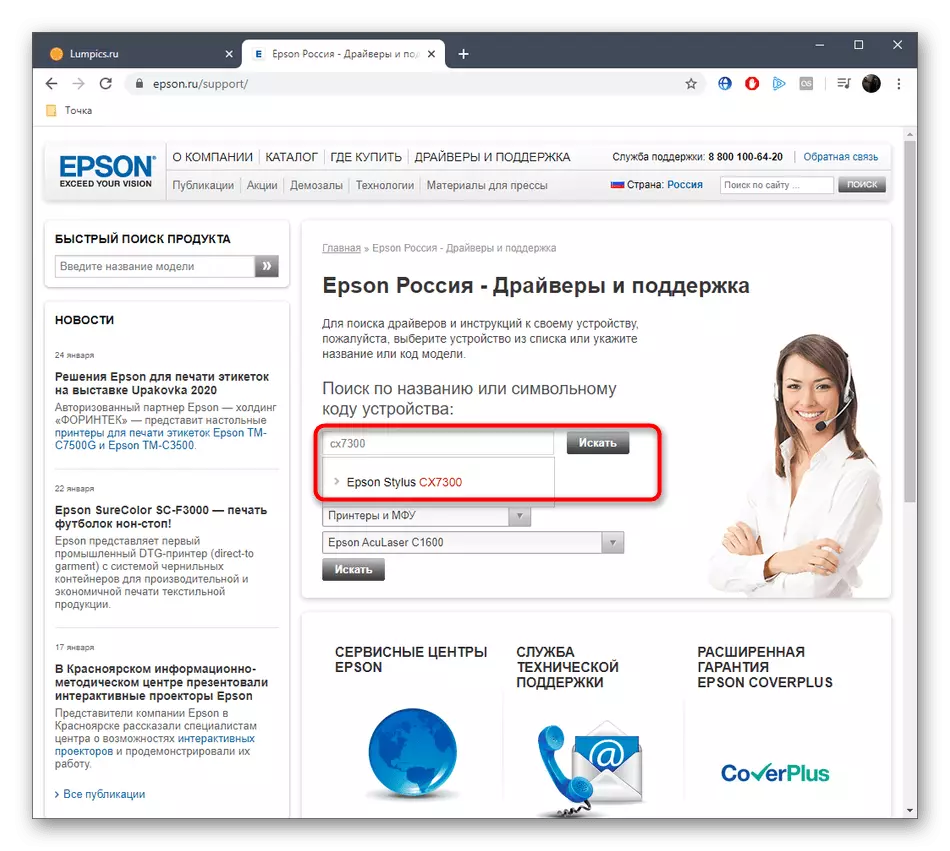
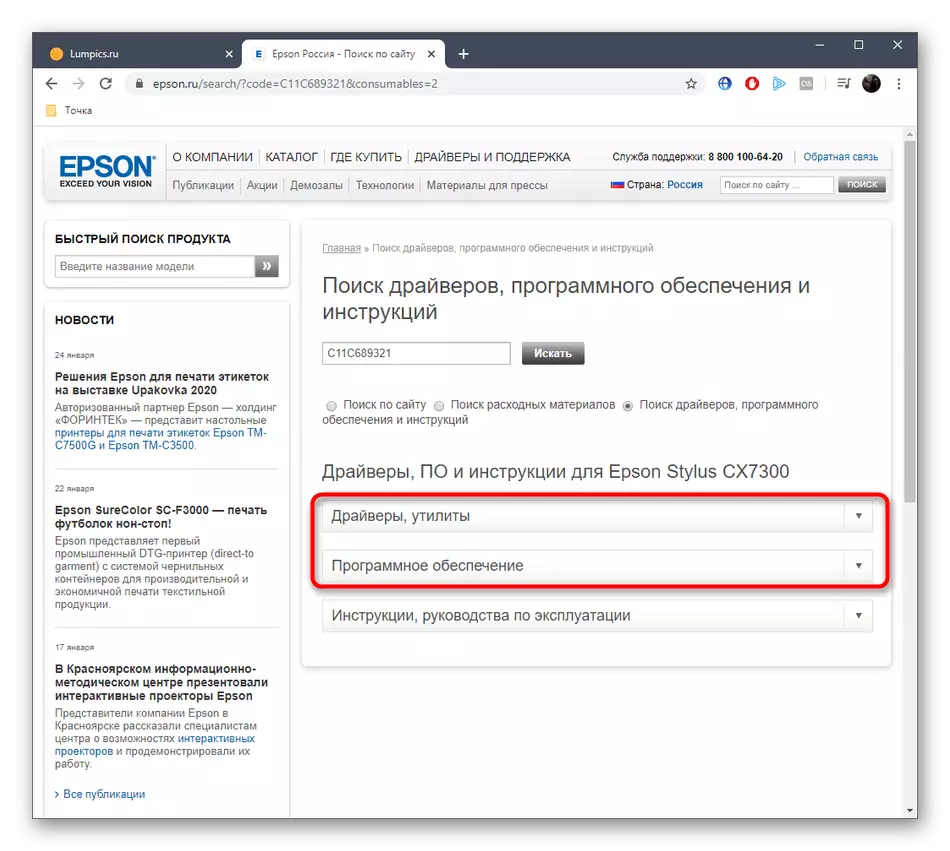
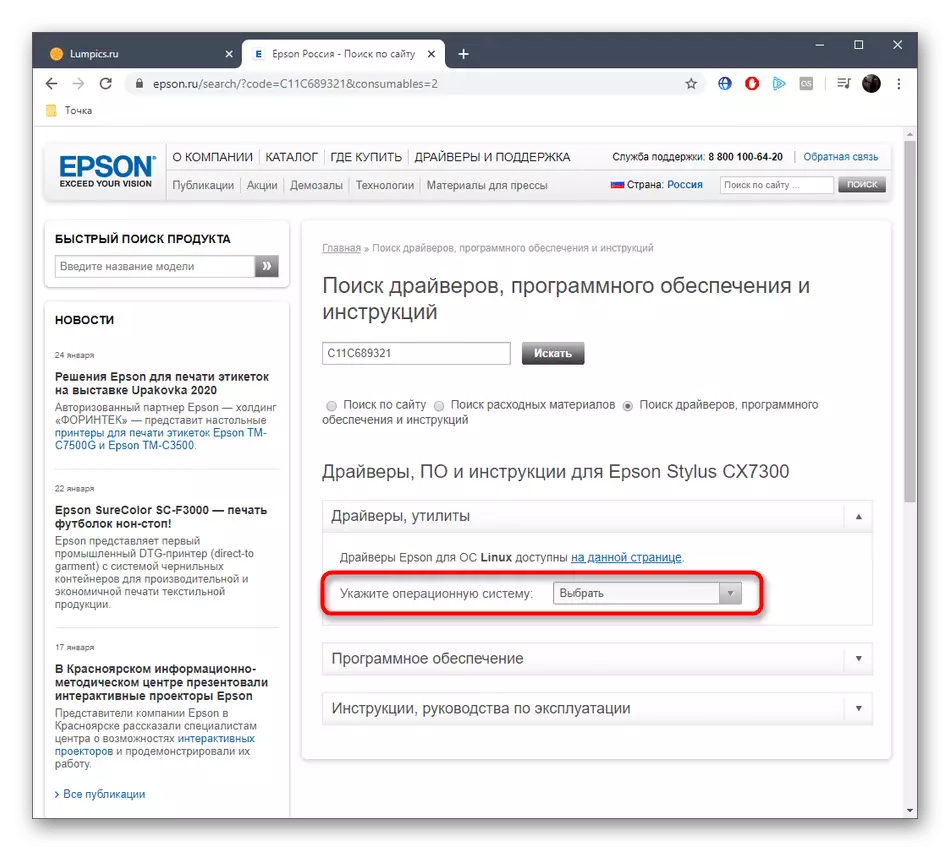
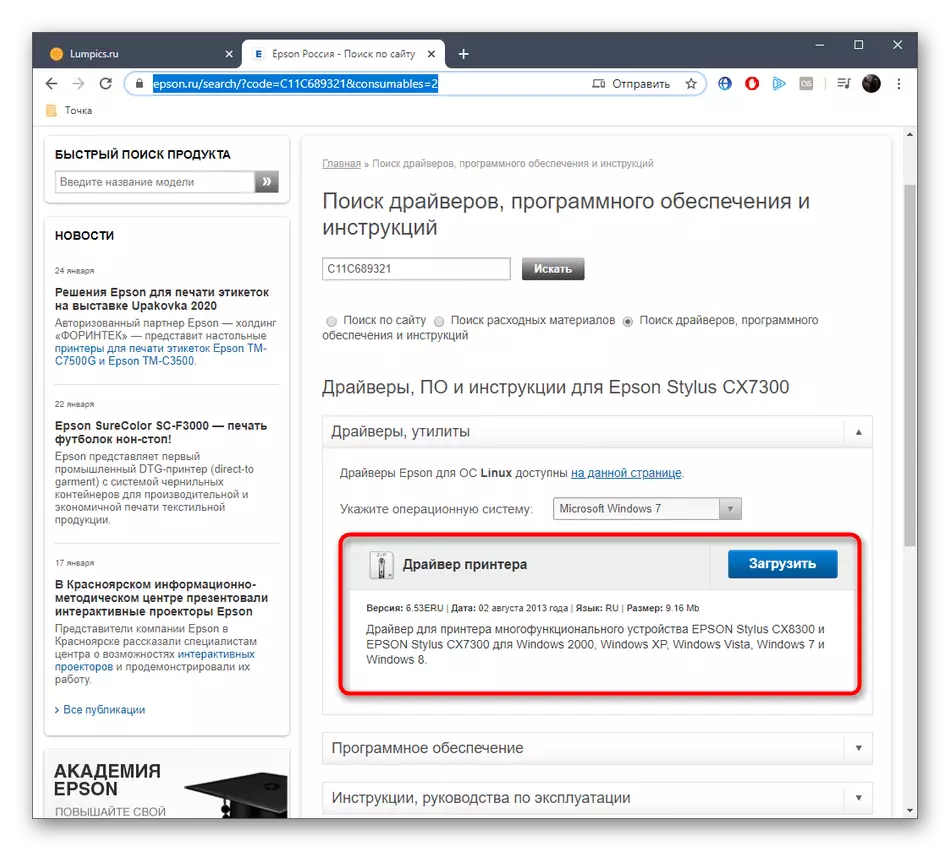
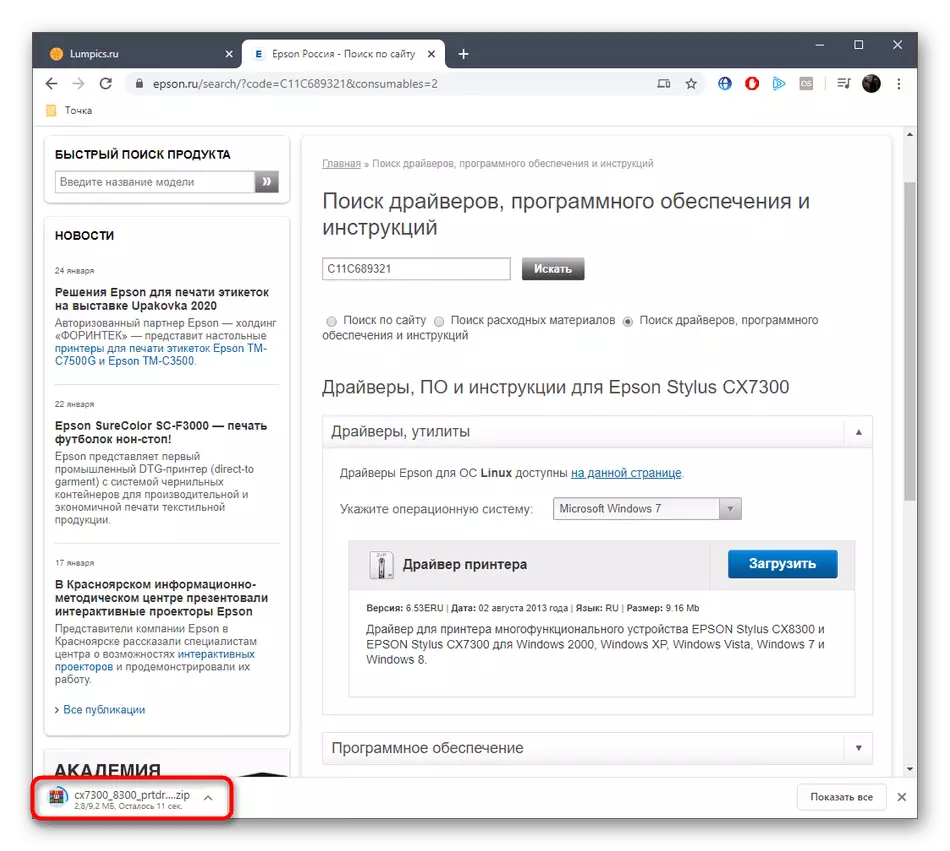
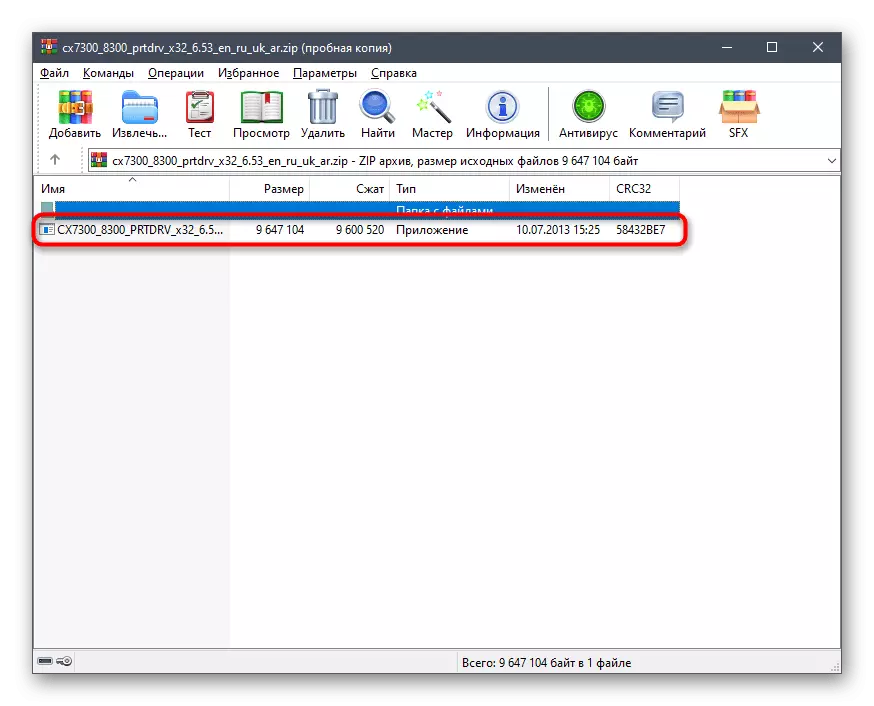
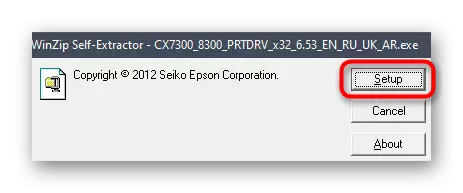
Tagad pievērsiet uzmanību Windows "vadītājiem un skeneri". Šodien jāuzskata par daudzfunkciju ierīces modeli. Ja tas nenotiek, pievienojiet aprīkojumu vai atsāknēšana. Pēc tam jūs varat droši sākt drukāšanu vai skenēšanu.
2. metode: Epson programmatūras atjauninātājs
Epson ir rūpējusi par korporatīvo produktu patērētājiem un izveidojusi atsevišķu lietderību, kuras galvenais mērķis ir automātiski atjaunināt konstatēto iekārtu vadītājus. Mēs iesakām pievērst uzmanību šai metodei visiem lietotājiem, kuri jebkurā iemesla dēļ nav radījuši pirmo iespēju vai šķita pārāk sarežģīti.
Iet uz lejupielādēt Epson Software Updater no oficiālās vietnes
- Dodieties uz EPSON programmatūras atjauninātāju lejupielādes lapu, noklikšķinot uz iepriekš minētās saites. Sāciet lejupielādēt šo programmatūru.
- Palaidiet saņemto izpildāmo failu, izmantojot sadaļu "Lejupielādēt" pārlūkprogrammā vai mapē, kur tas ir ielādēts.
- Apstipriniet licences līguma noteikumus, atzīmējiet marķieri "piekrītu", un pēc tam noklikšķiniet uz pogas "OK".
- Pēc tam sākas lietderības instalēšanas kārtība. Neaizveriet šo logu un sagaidiet programmas palaišanu.
- Tur atklāto ierīču sarakstā pārliecinieties, ka programma ir atklājusi Epson Stylus CX7300.
- Atzīmējiet draivera atjaunināšanas marķieri un papildu lietojumprogrammas, ja nepieciešams, un pēc tam noklikšķiniet uz "Install".
- Atkārtoti apstipriniet licences līguma noteikumus.
- Izlasiet instalācijas noteikumus un sākt šo procesu.
- Operācija neņems daudz laika, un beigās noklikšķiniet uz pogas "Finish".
- Apstipriniet paziņojumu par programmas komponentu veiksmīgu atjauninājumu, un jūs varat aizvērt šo logu.

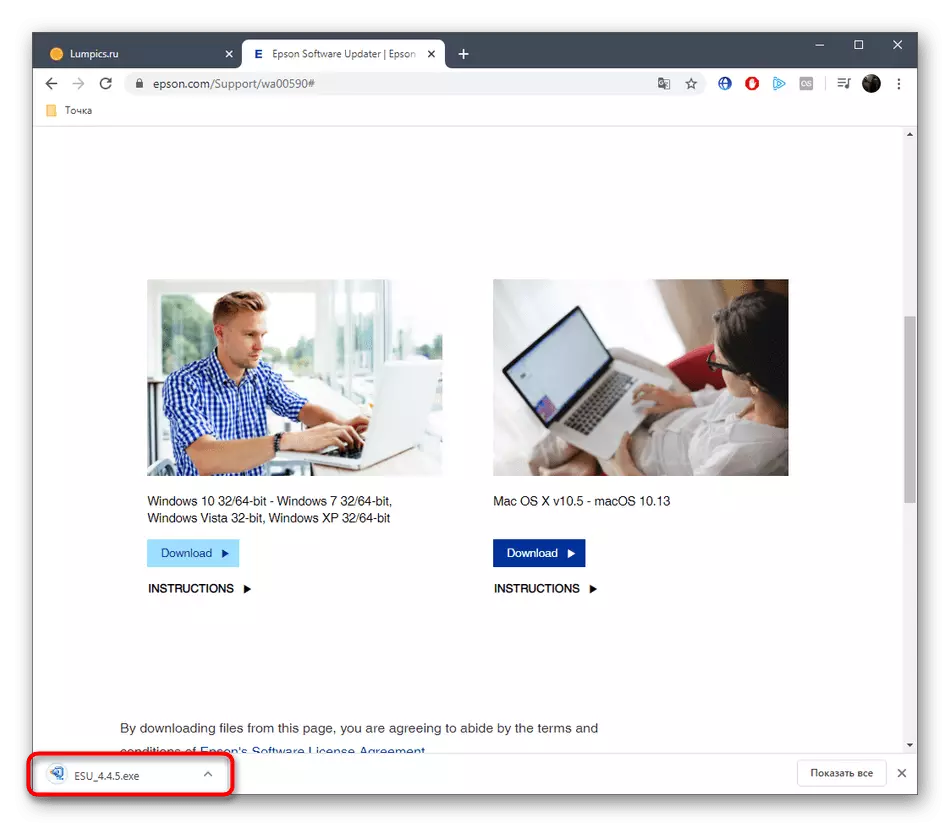
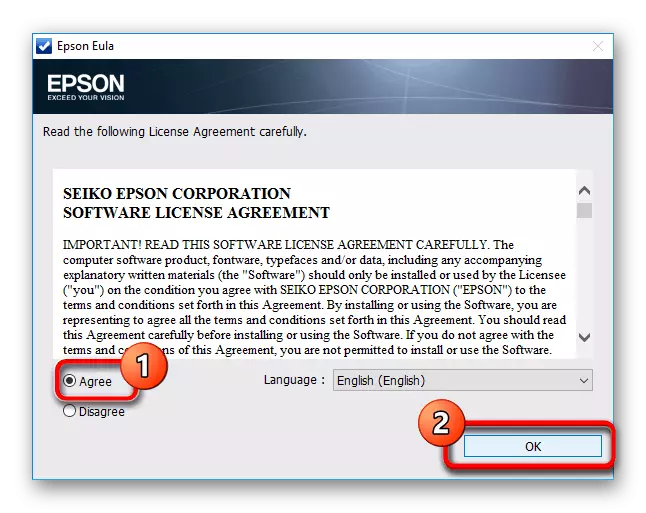
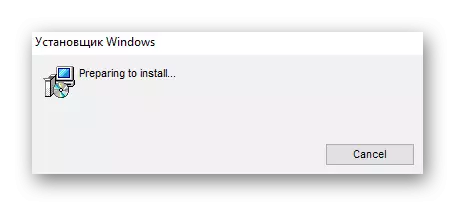
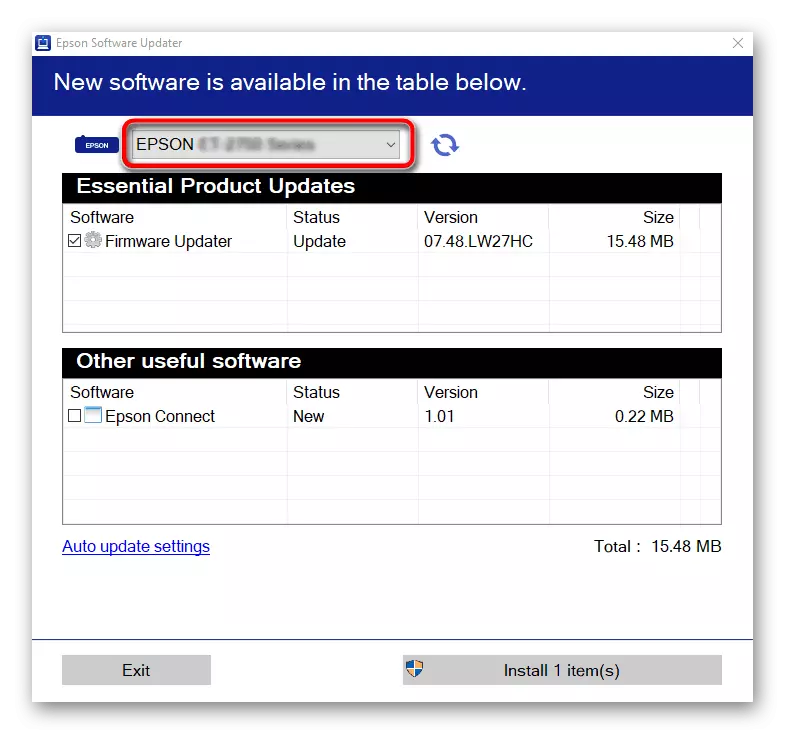
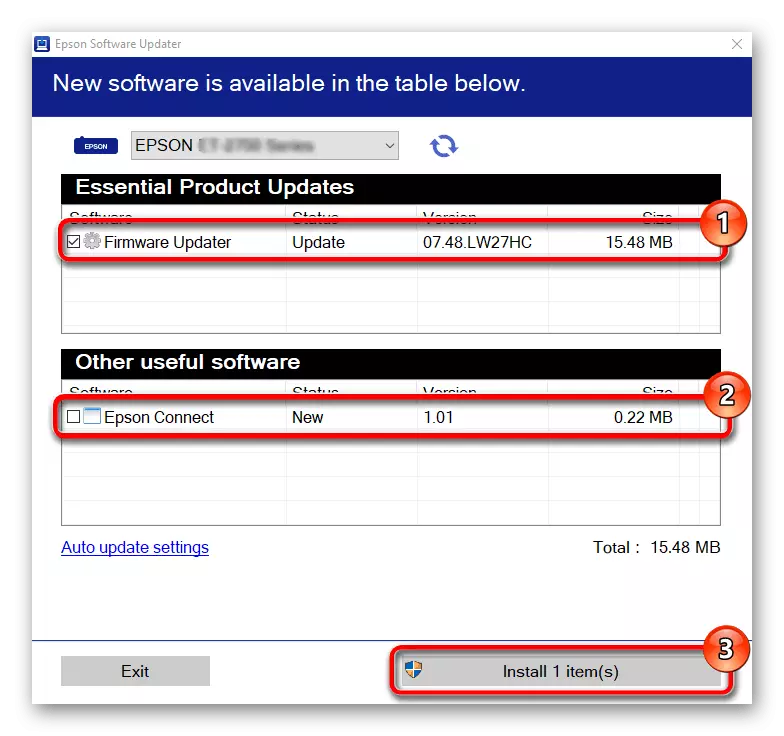
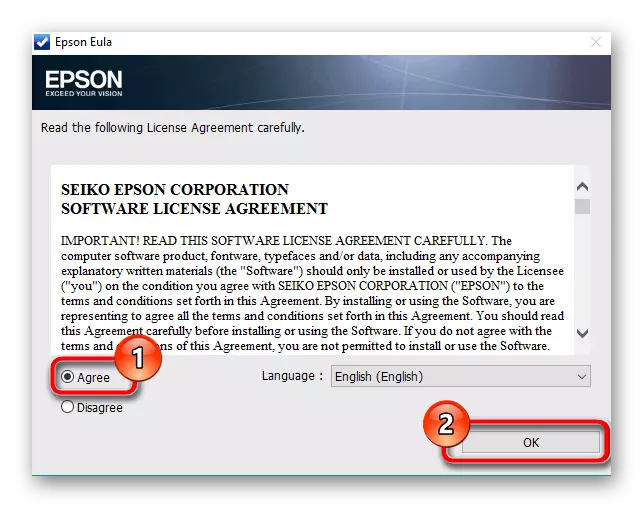
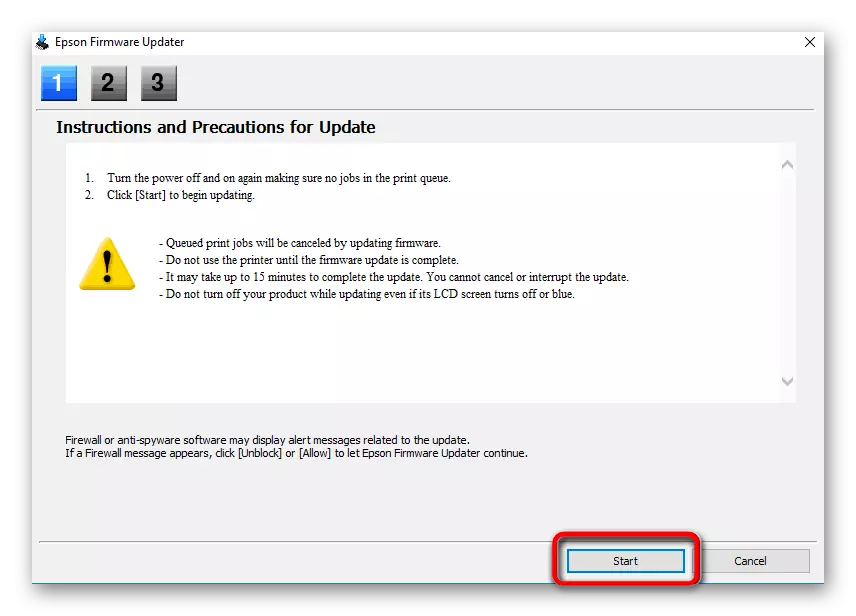
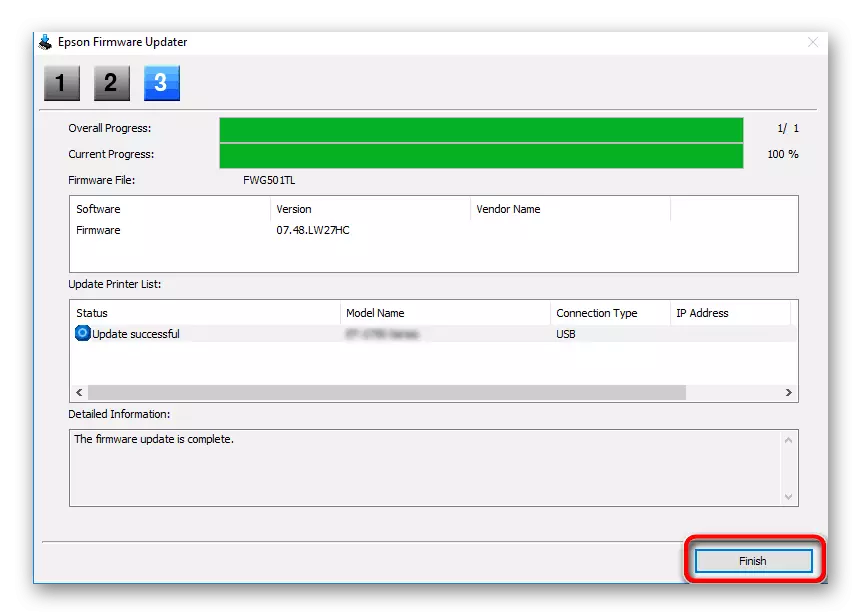
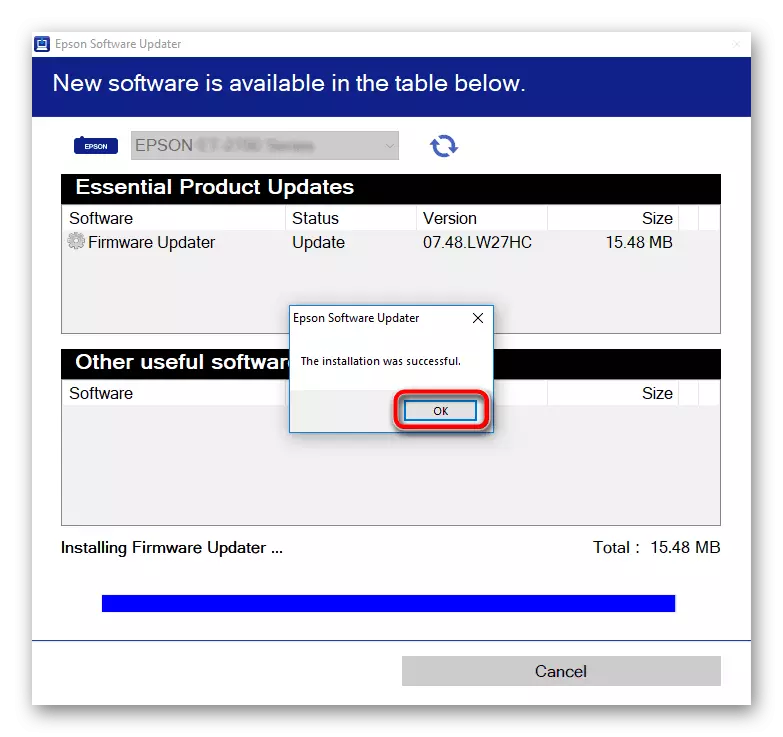
Neizdzēsiet EPSON Software Updater, ja vēlaties ātri instalēt atjauninājumus nākotnē visām pievienotajām iekārtām no šī uzņēmuma. Jums būs nepieciešams tikai vadīt šo programmu un veikt tieši tās pašas darbības, ko mēs teicām iepriekš.
3. metode: palīgprogrammas no trešo pušu izstrādātājiem
Diemžēl ne visi lietotāji, kas vēlas atjaunināt draiverus automātiskajā režīmā, izrādās, ka izmanto, lai izmantotu lietderību tikko aprakstīts. Šādos gadījumos uzmanība jāpievērš trešās puses programmatūrai no citiem izstrādātājiem. Parasti to izmanto, lai saņemtu integrētu komponentu vadītāju, tomēr šādas lietojumprogrammas darbojas arī ar perifēriju. Jūs varat to pārbaudīt, pētot atsevišķu materiālu mūsu mājas lapā, kur uz Vadītāja sacensības piemērs ir autovadītāju atjaunināšanas process.
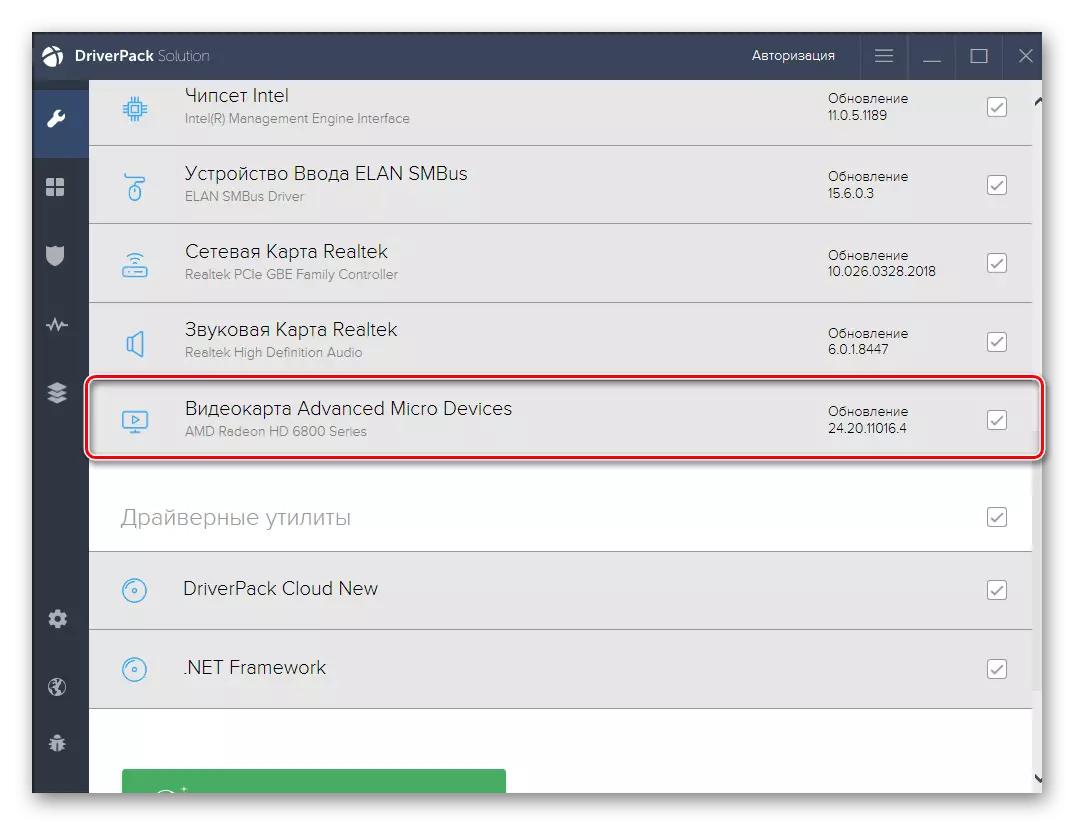
Lasīt vairāk: Instalējiet draiverus, izmantojot draiverpack risinājumu
Tagad, kad jūs zināt, ka ir milzīgs palīgprogrammatūra, kas automātiski nosaka visus trūkstošos draiverus, ieskaitot EPSON STYLUS CX7300 daudzfunkciju ierīces failus, ir pienācis laiks izvēlēties optimālu programmu. Protams, jūs varat izmantot iepriekš minēto programmu, bet tas ir piemērots ne visiem lietotājiem dažādu iemeslu dēļ. Mēs iesakām jūs izpētīt vēl vienu pārskatīšanu mūsu mājas lapā, kur gandrīz visi populārie pārstāvji no šādas programmatūras tiek krāsoti detalizēti.
Lasīt vairāk: labākās programmas instalēšanai draiveri
4. metode: Unikāls Stylus CX7300 identifikators
Daži lietotāji zina, ka katram printerim vai citām perifērijām un iegultiem komponentiem izstrādātāji izveido unikālu programmas identifikatoru, kas definē paša ierīces modeli. Epson Stylus CX7300 jautājumu šodien tas izskatās šādi:
USBPRint ifsonstylus_cx730070cf.
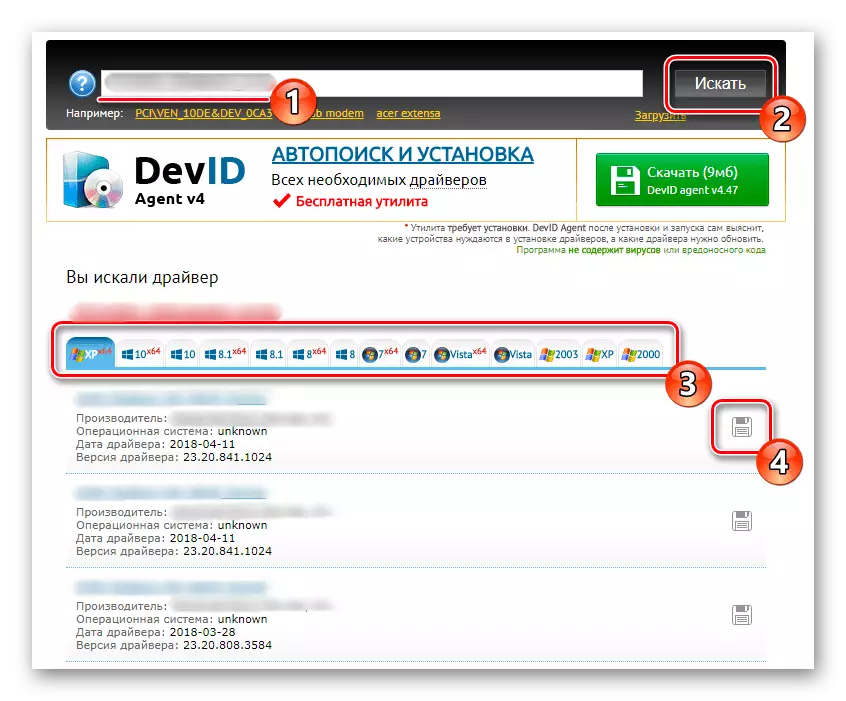
Vairumā gadījumu vairumā gadījumu nav nekādu uzņēmumu šim identifikatoram, bet tas var būt noderīgi gadījumos, kad jums ir nepieciešams atrast piemērotus draiverus, kas būs saderīgi ar simts procentiem garantijas. Šis kods, ko jūs redzat iepriekš, ir iemācījušies. Tad tas paliek tikai izmantot to vienā no īpašajām vietām, kas tiek apspriestas otrā no mūsu atsauces rokasgrāmatas zemāk.
Lasīt vairāk: Kā atrast vadītāju ar ID
5. metode: iebūvēts Windows rīks
Mēs ievietojam ceļu ar jaunāko vietu, kas iebūvēts sistēmā Windows, jo nav garantiju, ka pēc draiveru uzstādīšanas šī metode Epson Stylus CX7300 pilnībā izpildīs savu uzdevumu. Tas ir saistīts ar to, ka izmantotais rīks piedāvā lejupielādēt draiveri tikai par iepriekšējām MFP sērijas versijām, bet tām jābūt saderīgiem ar aplūkojamiem šodien, tāpēc ir lietderīgi izmēģināt šo iespēju.
- Atvērt "Start" un dodieties uz "parametriem". Windows 7 īpašniekiem ir vērts izvēlēties "Ierīces un printeri", un pēc tam noklikšķiniet logā, kas atveras pār "instalēt printeri" pogu.
- Izvēlnē "Opcijas" doties uz "Ierīces" un kreisajā panelī, izvēlieties "Printeri un skeneri".
- Kreisais klikšķis uz "Pievienot printeri vai skeneri" uzrakstu.
- Pēc dažām sekundēm pārbaudes noklikšķina uz saites, kas atbild par pārvietošanu uz manuālo uzstādīšanu vadītājiem.
- Logā, kas atveras, atzīmējiet pēdējo punktu marķieri un dodieties tālāk.
- Izmantojiet pašreizējo portu vai izveidojiet jaunu, ja nepieciešams.
- Sākotnēji vēlamais modelis nebūs klāt tabulā, tāpēc atjauniniet to, izmantojot Windows atjaunināšanas centru.
- Pēc dažām minūtēm mainīsies skenēšanas saraksts. Iezīmējiet Epson Sylus CX6600 (M) tajā un iet tālāk.
- Ievadiet ierīces optimālo nosaukumu. Ideālā gadījumā to var mainīt Epson Stylus CX7300, lai netiktu sajaukts.
- Sagaida uzstādīšanas beigas. Šis process ņems burtiski vienu minūti.
- Pēc tam jūs varat sniegt koplietošanu printerim.
- Beigās iegultais rīks piedāvās instalēt noklusējuma ierīci un sākt drukāt testa lapu. Darīt to, ja nepieciešams.
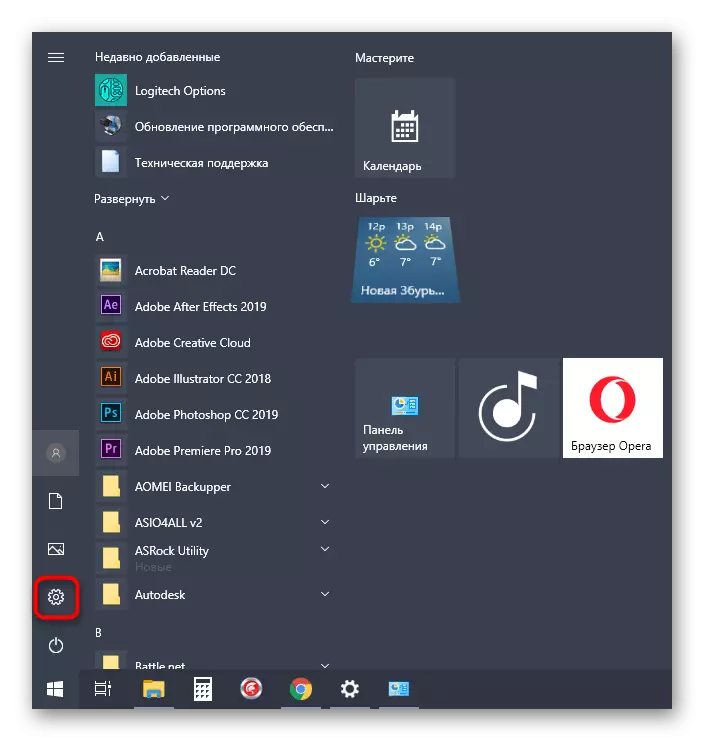
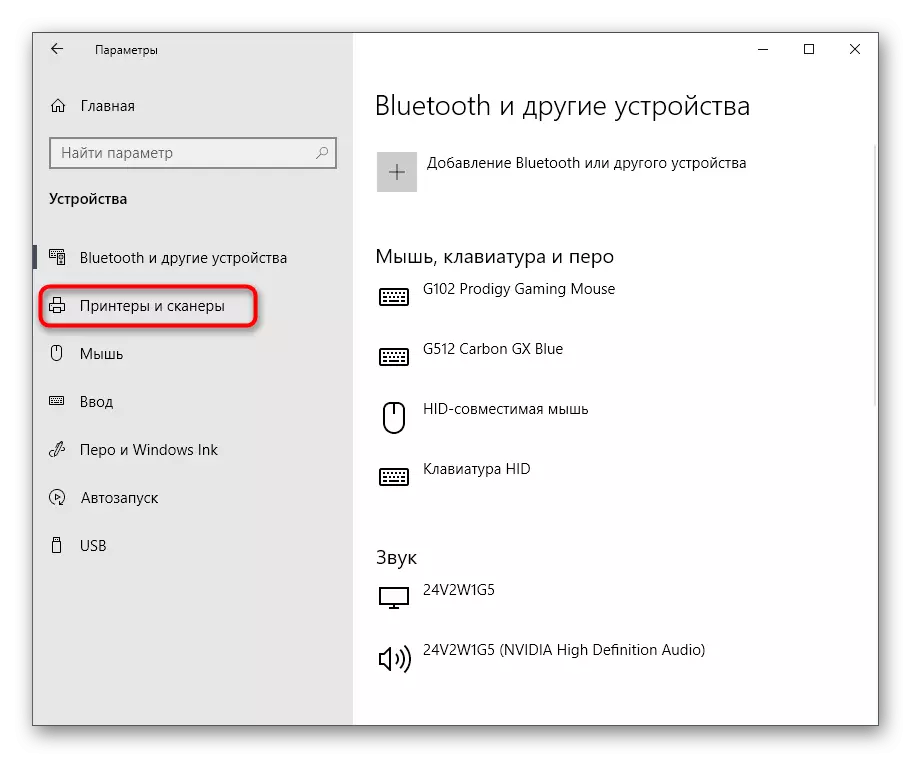
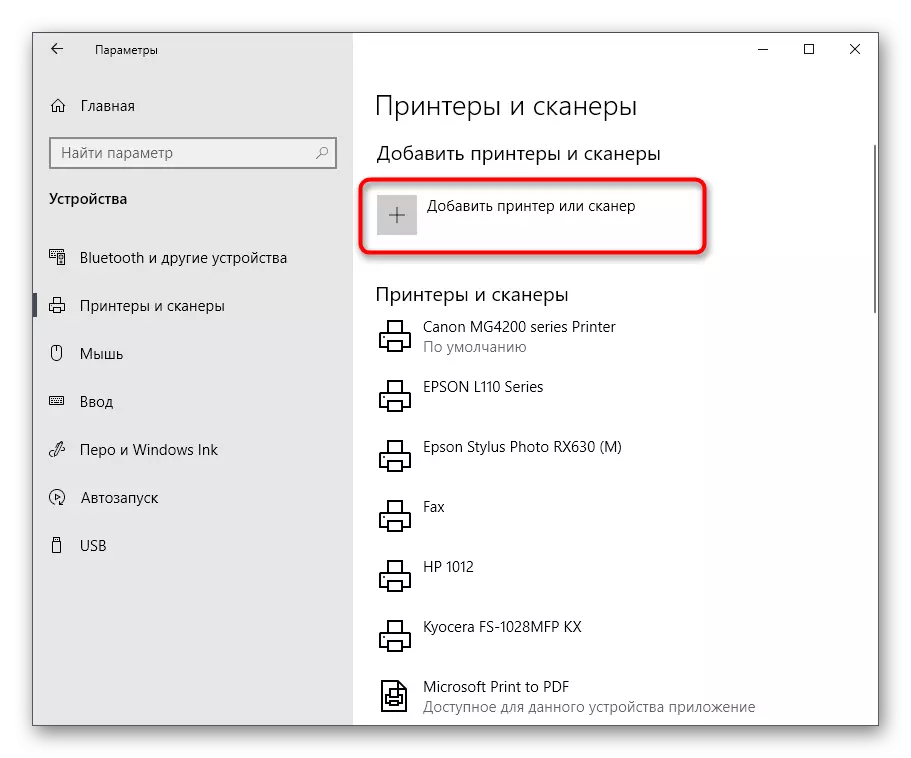
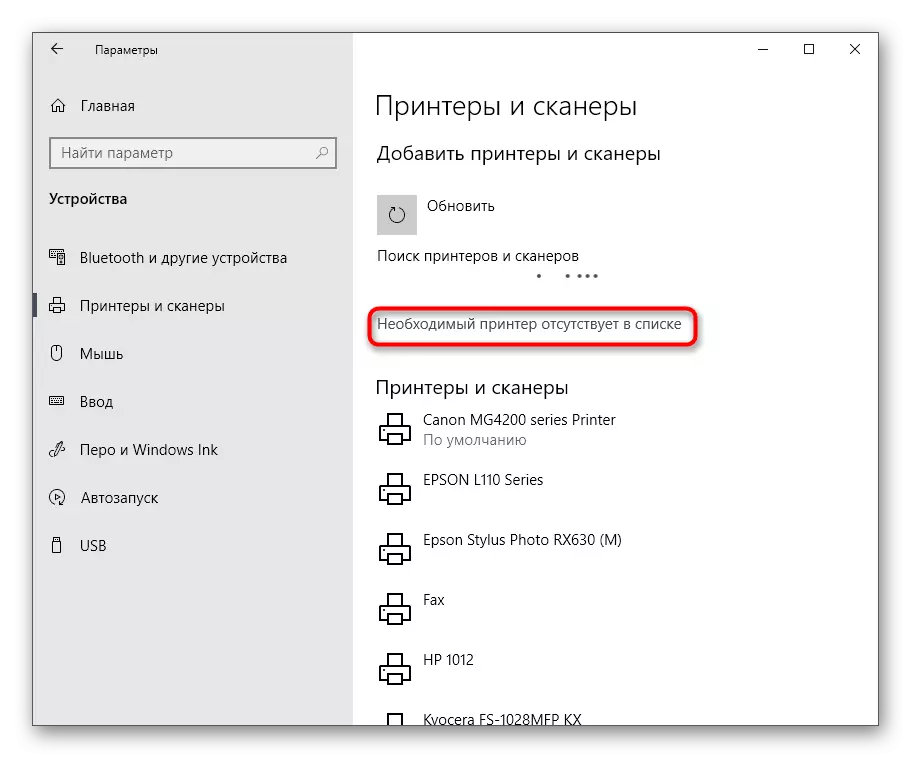
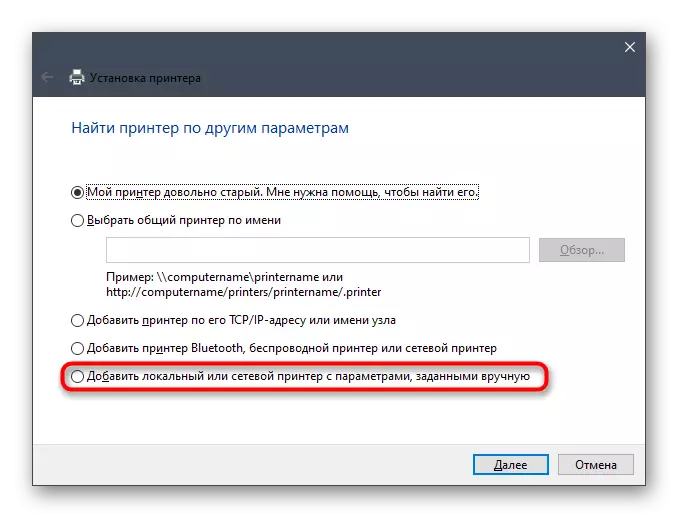
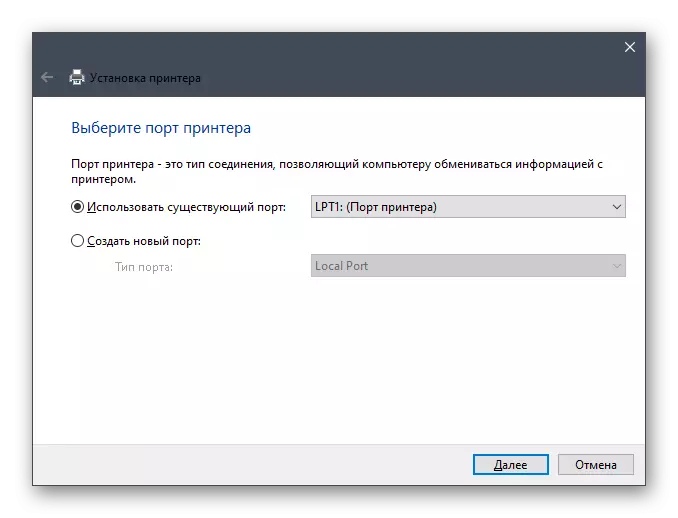
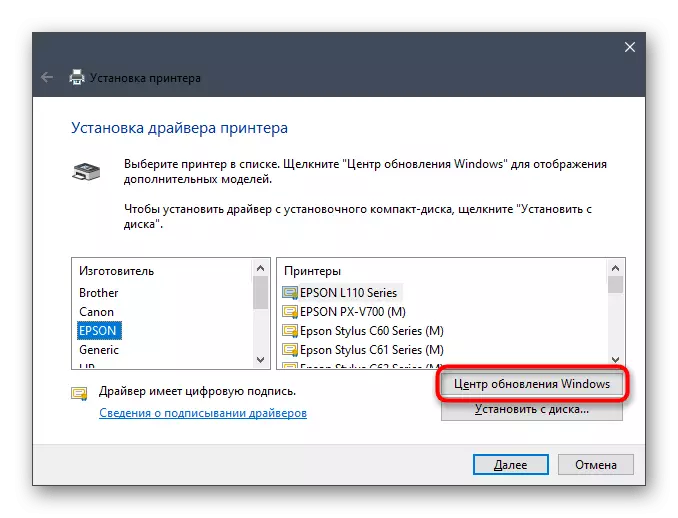
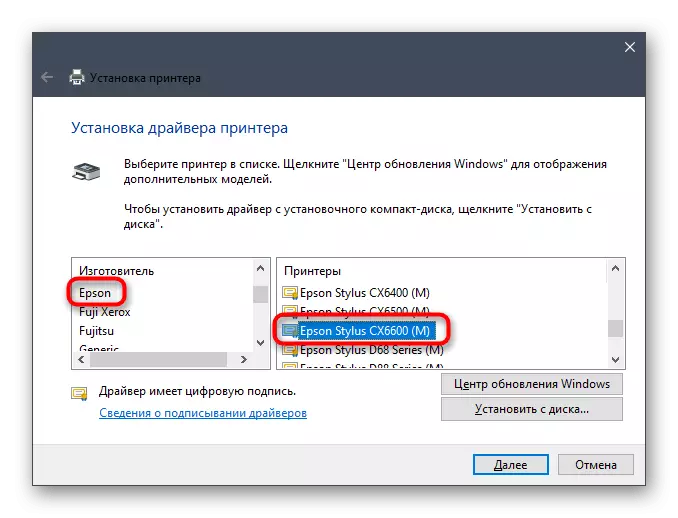
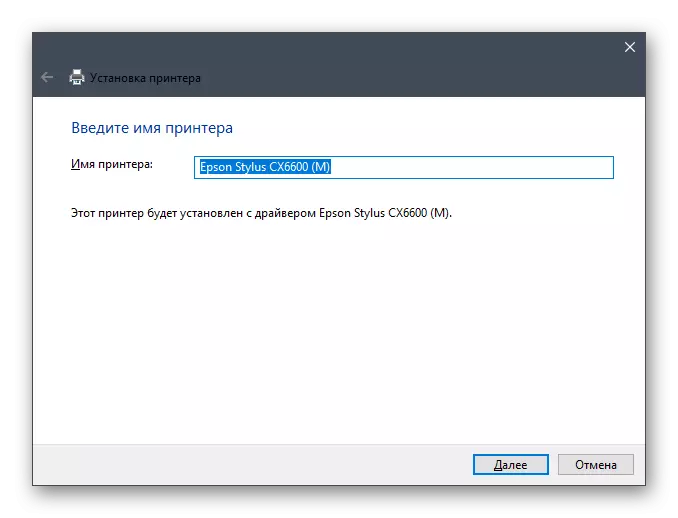
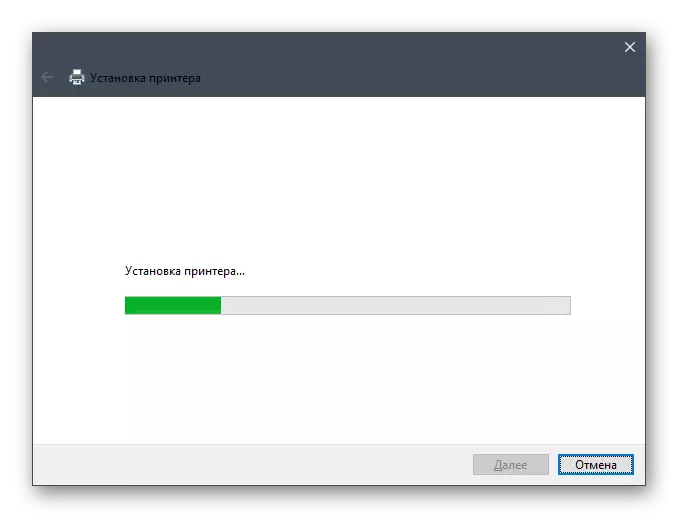
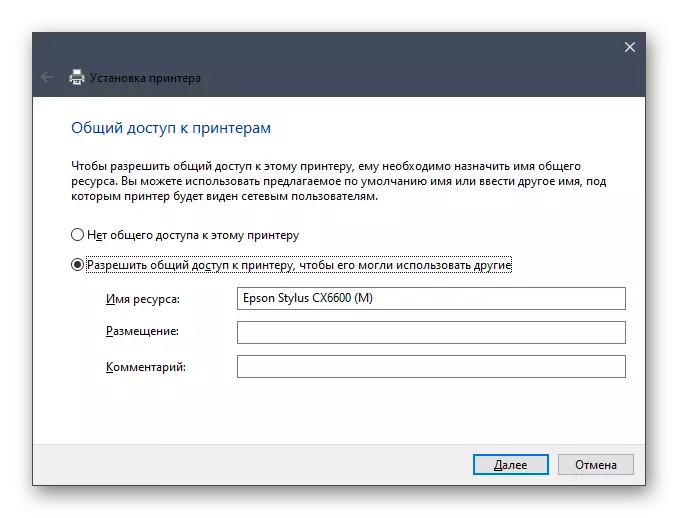
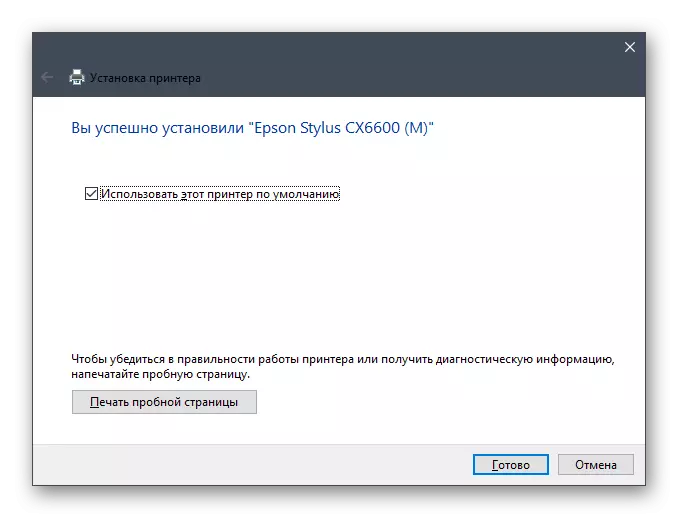
Mēs tikai sapratām ar visām metodēm, uzstādot draiverus EPSON STYLUS CX7300 daudzfunkciju ierīcei. No jums tagad tikai jums ir jāizvēlas iecienītākais un jāīsteno to pēc instrukcijām.
